Продукты фирмы Golden Software для ученых и инженеров
Среди
программ научной и инженерной графики для Персонального компьютера
выделяется продукт американской
компании: Golden Software,
программа Surfer. Она является одной из самых удобных
в работе c изолиниями и трехмерными поверхностями и бесспорно
считается лучшей. Она легко и точно преобразовывает значения данных XYZ, и эффективно отображает
их. С ее помощью можно получать четкие изолинии рельефа поверхности. Пакет Surfer позволяет обработать и визуализовать
двумерные наборы данных, описываемые функциями типа z=f(x,y), с построением каркасных и трехмерных моделей, с
легкостью можно построить опорные и
векторные карты, отображая все минутах! Цветные графики и карты выводятся этой программамой на любой монитор или внешнее устройство,
поддерживаемое Windows.
В 1983
году, в городе Голден
штат Колорадо США образовалась компания Golden Software, занимающаяся разработкой пакетов
научной графики, такое название было выбрано не случайно. Первый ее программный
продукт Golden Graphics System, выпущенный в том же году, предназначался для
обработки и вывода изображений наборов данных, описываемых двухмерной функцией
типа z=f(y,x). Впоследствии
этот пакет получил название Surfer, которое
сохранилось за ним до нынешних времен. Начиная с 1984, более чем 100 000 ученых
и инженеров по всему миру оценили простоту и мощь продукта от компании Golden Software . Этот пакет, является наиболее
популярным в таких областях как: геология,
гидрогеология, экология, сейсмика, метеорология, а также в других смежных
областях.
Благодаря
богатым возможностям программы Surfer, становится
возможным построение различных типов карт.
Работа
в русифицированной программе Surfer
8
Построение
карты изолиний
Для построения карт изолиний используется меню Сеть и с
помощью команды Данные строится сеточный
файл [.GRD] по вашим исходным данным XYZ.
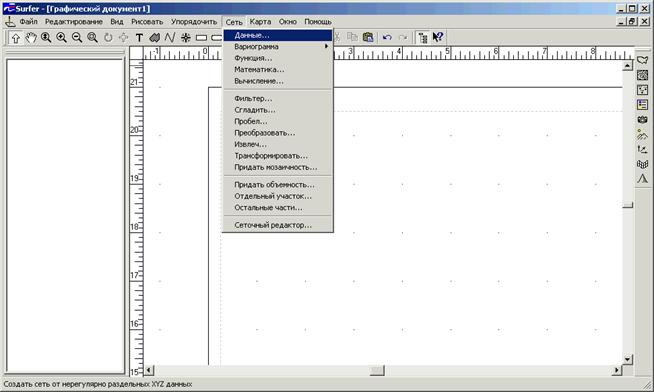
Сеточный файл легко создается также с помощью
команд Функция или Математика, которые также находятся в меню Сеть. Далее из
меню Карта вызывается команда Карта изолиний,
в которой можно выбрать различные действия, после нужного вам, щелкая по
клавише OK, и карта изолиний будет
построена.
Построение
закрашенных карт без вывода контуров изолиний
Щелкните дважды по закрашенной карте изолиний, вызывается диалоговая
панель Карта: Свойства изолиний. В
групповом окне Уровни щелкните
по клавише Линия. Откроется
панель диалога Линия.
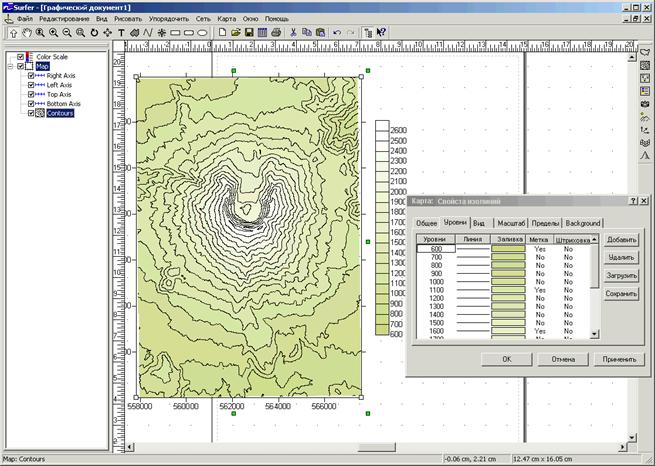
Щелкните
по клавише Минимальное значение
и в открывшейся панели диалога Атрибуты линий
задайте
"невидимый" стиль линии для минимального уровня изолиний Вашей
карты. 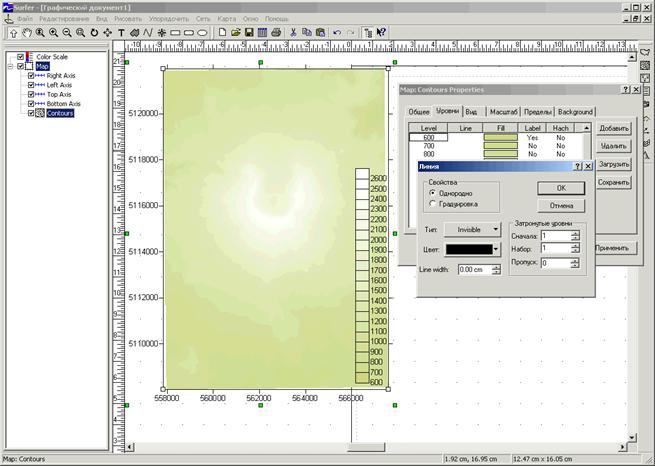
Задайте
этот же стиль линии для максимального уровня изолиний. В панели диалога Линия
щелкните
по
клавише OK, чтобы вернуться в панель диалога Карта изолиний. Щелкните по клавише OK панели
диалога
Карта
изолиний, и будет построена карта с цветными закрасками областей между
изолиниями,
но без контуров изолиниий.
Выберите
команду Опорная карта из меню
Карта.
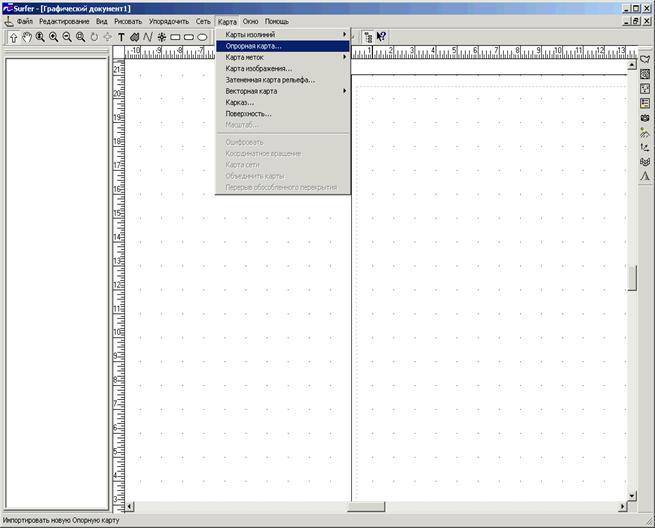
Откроется
панель диалога Import File, содержащая
список файлов текущего каталога всех тех типов форматов, которые можно
импортировать.
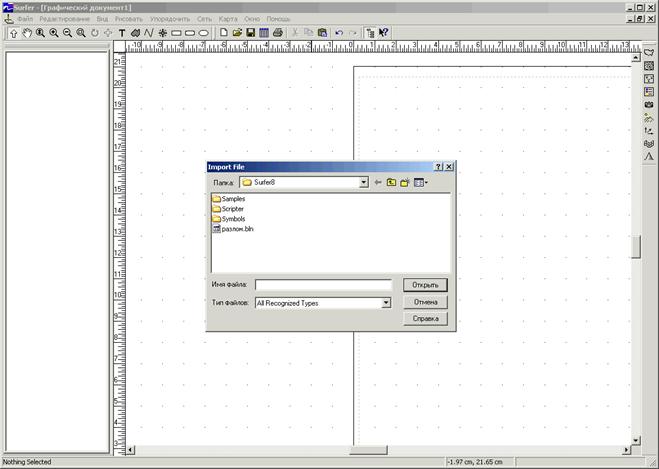
Если Вы
хотите, чтобы список содержал только файлы какого-то конкретного типа, то
щелкните по соответствующему формату в списке открывающегося окна Список файлов типа. Дважды щелкните
по нужному граничному файлу в списке или введите имя файла (вместе с расширением)
в окно редактирования Имя файла
и щелкните по клавише OK. Откроется панель диалога, содержащая входные (import) опции для выбранного Вами типа файла.
Откорректируйте опции, если в этом есть необходимость.Для метафайлов и большинства файлов растровых изображений
опций импорта нет. Щелкните по клавише OK, и опорная карта будет
импортирована в текущее окно Графика.
Построение карт
меток
Постройте
карту изолиний или график поверхности (или откройте SURFER [.SRF] файл,
содержащий карту изолиний или график поверхности). Выберите команду Новая карта меток или Новая групповая метка из меню Карта и задайте требуемые параметры в
открывшейся панели диалога.
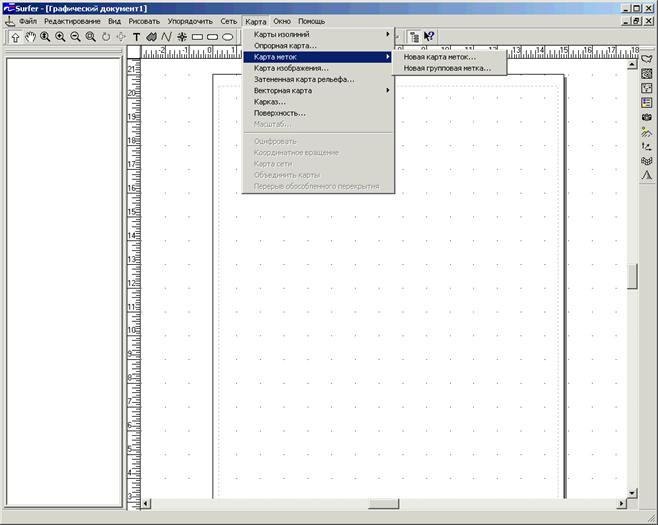
Щелкните
по клавише OK, и карта меток будет отображена поверх карты изолиний или
графика поверхности. Выделите в окне Графика карту изолиний или график
поверхности, а также карту меток. Для того, чтобы
выделить более одного объекта при выделении следует удерживать клавишу SHIFT.
Если в окне Графика имеются только две карты, то можно воспользоваться командой Выделить все из меню Редактирование или нажать клавишу F2.
Выберите команду Объединить карты из меню Карта, и две карты будут автоматически
соединены в единый объект. Объединяемые карты используют одни и те же оси X
и Y, поэтому все метки точек данных будут расположены на карте в
правильных (X,Y) позициях.
Информация к размышлению
К данной программе написана программа которая автоматически русифицирует английский
вариант Surfer 8. Перевод соблюден в соответствии с тематическими
разделами программы. Русифицированный Surfer 8 идеально подходит
для лиц, которые только начинают изучение данной программы, она так же открывает новые возможности для лиц которые уже работали в версиях 7,6
.
Для лиц, которые хотели бы заполучить лицензионную официальную английскую
версию программы Surfer8 обращаться к дилеру компании Golden Software. Адрес Surfer_rash@mail.ru цена 599$ у.е.(доллар США)
Для лиц, которые хотели бы получить программу, которая поможет
русифицировать интерфейс английской версии Surfer8 обращаться по такому же адресу Surfer_rash@mail.ru
с пометкой Русификатор. Цена
русификатора 100 $ у.е. (доллар
США)

